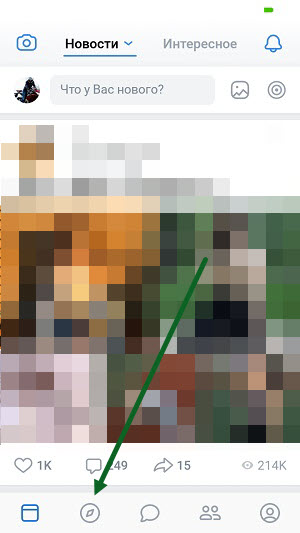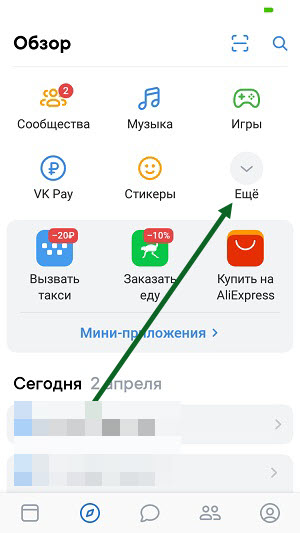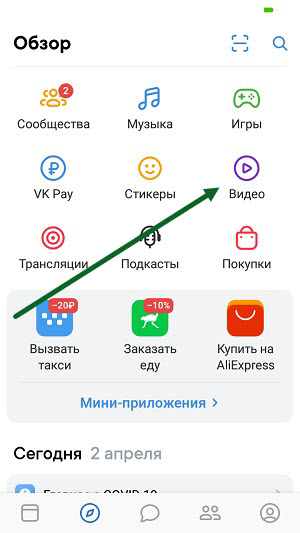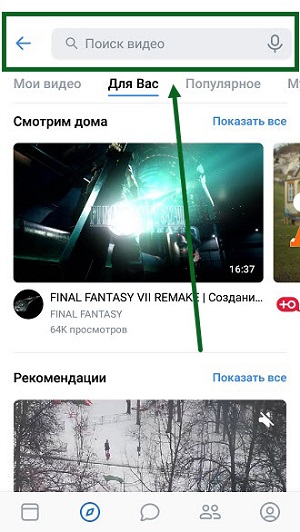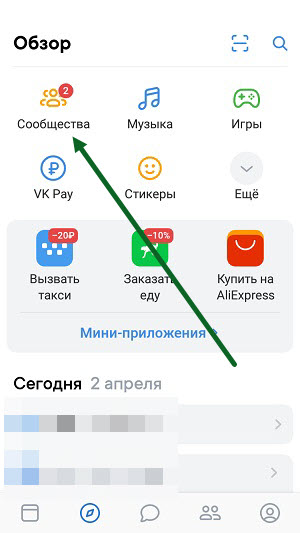Смотреть фильмы ВК стало сложнее из-за ряда ограничений, касающихся авторских прав и законов, введенных последнее время на территории РФ и ряде других стран. Для этого достаточно зайти на официальный сайт социальной сети, перейти в раздел Видео, а после найти и смотреть видео ВК бесплатно. Ниже рассмотрим, какие шаги необходимо для этого пройти, как получить доступ к контенту на телефоне и ПК / ноутбуке. Отдельно разберем, какие трудности могут возникнуть с получением доступа к любимому контенту, и как их решить.
Как смотреть фильмы ВК
Сегодня многие пользователи спрашивают, как смотреть фильмы ВКонтакте, ведь многие доступные ранее раздачи оказались закрыты. Ранее все новинки кино и лучшие кинокартины доступны были бесплатно. Появилось множество групп, где пользователи выкладывали новый контент и предлагали его к просмотру. Такая ситуация стала невыгодной правообладателям, которые приняли много шагов для решения проблемы и защиты интересов.
После вступления в силу антипиратского закона администрация социальной сети обязана ему следовать. В результате смотреть видео Вконтакте стало сложнее. В первую очередь речь идет о лицензионном контенте. Известно много случаев, когда целые сайты блокировались из-за массовых нарушений. Одним из решений стал добавление рекламы, большая часть средств из которой отправлялась правообладателям. При этом новый контент все равно недоступен, а его размещение запрещено.
На ПК
Несмотря на ряд ограничений, смотреть фильмы ВКонтакте онлайн и бесплатно все-таки реально. Правда, не все. Для этого сделайте следующие шаги:
- Войдите на основную страницу ВК и авторизуйтесь.
- Жмите на кнопку Видео.
- Перейдите в раздел Видеокаталог.
- Листайте вниз и дойдите до интересующего раздела.
Люди, рассчитывающие смотреть фильмы через ВК, часто теряются. Непосредственно такого раздела в сервисе не предусмотрено, но есть секции сериалы (отечественные и зарубежные), популярное, животные и другое. Новый контент, как правило, представлен в разделе Трейлеры.
На телефоне
Многие спрашивают, как смотреть фильмы онлайн бесплатно в ВК на телефоне. Для этого можно воспользоваться приложением. Сделайте следующие шаги:
- Войдите в приложение ВК на мобильном устройстве.
- Жмите на символ с четырьмя квадратами внизу.
- Кликните на кнопку Видео.
- Перейдите в нужный раздел.
- Найдите и наслаждайтесь контентом.
Отметим, что напрямую смотреть фильмы ВКонтакте в хорошем качестве из соответствующего раздела не получится. Необходимо найти подходящий контент, а уже после наслаждаться кино.
Как искать фильм
Чтобы смотреть интересующий контент, его необходимо найти. Это связано с тем, что прямой доступ к файлам закрыт. Принцип поиска немного отличается на компьютере и мобильном устройстве.
На ПК сделайте следующее:
- Войдите в приложение, а после в раздел Видео.
- В категории Поиск видео введите название фильма, который вы хотите смотреть, к примеру, Терминатор 2.
- Найдите интересующую картинку и ориентируйтесь на длину файла, чтобы понять, что это действительно интересующий контент.
- Запустите просмотр и наслаждайтесь.
На телефоне:
- Зайдите в приложение.
- Кликните на символ с четырьмя прямоугольниками внизу.
- В разделе Поиск видео введите интересующее название фильма.
- Отыщите в перечне подходящий файл и наслаждайтесь просмотром.
Частые проблемы и пути решения
Теперь вы знаете, как посмотреть фильмы в ВК, и где это можно сделать. Сразу отметим, что новинки кино будут недоступны. Все они идут в виде трейлеров и закрыты по требованию правообладателем. Поэтому на вопрос, можно ли смотреть фильмы в ВК, ответ двоякий. С одной стороны, это не запрещено, а с другой имеется ограничение на новый контент. Глянуть его не получится.
Но даже при доступе к файлам смотреть видео онлайн на VK com не всегда удается. Причиной часто являются ошибки, с которыми сталкиваются пользователи. Ниже кратко приведем основные проблемы и способы их решения:
- Картинка время от времени замирает, или останавливается. В таком случае проверьте скорость Интернета. Для качественного просмотра этот параметр должен быть от 512 кбит/с и выше. При небольшой скорости рекомендуется остановить проигрывание и выждать некоторое время.
- Не удается досмотреть файл до конца. Причиной проблемы часто являются ограничение браузера на занятие определенного количества пространства (чаще всего до 500 Мб). Для решения проблемы необходимо внести изменения. В настройках браузера ищите параметр Дисковый кэш и увеличьте его.
- Разорвалось соединение, и вы не смогли досмотреть фильм. В таком случае почистите кэш в веб-проводнике, а после начните загрузку заново.
- Видео зависает, проблемы со звуком, фильм обрывается и его невозможно глянуть в ВК. Настройте прокси-сервер в браузере.
- Не проигрывается видео. Многие спрашивают, как в ВК смотреть фильмы бесплатно без Flash Player. К сожалению, это невозможно. Кроме того, для просмотра потребуются кодеки, NET Framework 2.0 или 3.0. Причиной может быть также большая нагрузка на сервер, к примеру, в пиковые часы.
Нельзя забывать и ситуацию, когда фильм, который вы планировали смотреть, и вовсе удален с сервера.
Теперь вы знаете, как наслаждаться контентом в ВК, можно ли его смотреть, и как искать любимые картины. Из-за изменения законодательства делать это сложнее, но более старые фильмы все еще доступны. Что касается новых, они добавляются и почти сразу удаляются по требованию правообладателей.
В комментариях поделитесь опытом, как вы смотрите фильмы в ВК, какие возникают трудности, и каким образом с ними удается бороться.
Как посмотреть кино «ВКонтакте»
Сегодня число пользователей социальных сетей растет каждый день. «ВКонтакте» считается одним из самых популярных сайтов, на котором коротают вечера миллионы людей.

Люди уже давно полюбили социальную сеть «ВКонтакте» за удобный, простой и понятный интерфейс. Здесь очень удобно слушать аудиозаписи и просматривать фильмы, так как процесс поиска не вызывает никаких трудностей. Все, что вам нужно — это зайти на сайт под свои логином и паролем. Как только вы прошли авторизацию, вы подаете на свою страницу.
Находясь на своей странице в социальной сети, посмотрите на синюю панель, располагающуюся вверху экрана и найдите на ней надпись «Сообщества». Наведите курсор и кликните по ней. Перед вами будет открыто поисковое окно. Под поисковой строкой на панели найдите надпись «Видеозаписи». После этого у вас откроется страница с поисковой лентой. Введите туда название фильма и нажмите на клавишу Enter.
Во время ввода названия фильма на странице будут появляться образцы фильмов подходящие вашему запросу. Далее из появившихся окон с фильмом выберите тот, который точно отвечает введенному вами запросу. Кликните на него. Окошко раскроется и видео начнет загружаться. Для просмотра вам следует нажать на белый/синий треугольник (кнопка Play).
Если вам захочется перевести видео в полноэкранный режим, найдите на панели открытого черного окна стрелку с двумя концами и нажмите на нее. Для того чтобы осуществить выход из полноэкранного режима, вам следует нажать на клавишу Esc или на надпись «Закрыть», расположенную наверху черного окна.
Существует еще один путь просмотра видео в этой социальной сети. Зайдите на свой аккаунт «ВКонтакте». Обратите внимание на список., находящийся с левой стороны, там вы увидите пункты: «Моя Страница», «Мои Друзья» «Мои Фотографии», «Мои Видеозаписи», наведите курсор мыши на строчку «Мои Видеозаписи». Далее вам предстоит действовать по той же схеме, что и в первом способе.
Если вы хотите, чтобы понравившийся вам фильм был у вас всегда под рукой, вам необходимо открыть понравившийся фильм, на нижней панели черного окна найти кнопку «Добавить в Мои Видеозаписи» или нажать на маленький белый крестик, располагающийся на панели черного экрана — справа (там, где находится кнопка «На весь экран»). Данное видео появится на вашей стене и в списке ваших видеозаписей, и вам не нужно будет каждый раз перед просмотром повторять операции поиска.
Какой из представленных двух путей проще, решать вам.
Как найти сохраненное видео ВКонтакте
Сохранённые ролики можно найти в разделе «Скачанное». Ролики быстро загружаются на пользовательские устройства благодаря собственным технологиям «VK видео» по ускорению передачи данных и снижению задержек, а также геораспределённой сети доставки контента (CDN).
- Сохраненные ролики на ВК используют технологию VK видео для быстрой загрузки на устройства и использования геораспределенной сети доставки контента (CDN).
- Скачанные видео в ВК можно найти в разделе «Скачанное».
- На iPhone скачанные файлы можно найти в разделе «Загрузки».
- Для поиска и открытия файлов на телефоне нужно открыть приложение «Файлы» и выбрать соответствующий список. Другие файлы можно найти, нажав на значок меню и используя функцию сортировки.
- Свои видео в ВК можно найти на личной странице, перейдя в раздел «Подробная информация».
- Чтобы добавить видео на страницу или сообщество ВК с телефона, нужно перейти во вкладку «Видео», найти видеоролик и добавить его в коллекцию.
- Для скачивания видео в галерею ВК нужно выбрать опцию «Загрузчик видео» и начать воспроизведение ролика, затем нажать на кнопку скачивания.
- Настройки приватности плейлиста определяют, кто может просмотреть скачанные видео. Возможно скрыть видео только отдельно, но нет возможности скрыть все видеозаписи одной кнопкой.
- Скачанные файлы из интернета по умолчанию сохраняются в папке загрузок на устройстве.
- Недавно добавленные видео в Google Фото можно найти, открыв приложение на устройстве Android, войдя в аккаунт, нажав на поиск и введя запрос «Недавно добавленные».
- Где найти скачанное видео с ВК на айфоне
- Как найти сохраненные видео в телефоне
- Как найти свои видео в контакте
- Как в ВК найти видео на телефоне
- Как скачать видео с ВК в галерею
- Кто видит мои скачанные видео в ВК
- Где хранятся скачанные видео
- Как найти моё видео
- Где находится папка Загрузки в телефоне
- Где поиск по файлам в ВК
- Как найти старые видео в ВК
- Как найти понравившееся видео ВКонтакте
- Как найти нужный фильм ВКонтакте
- Как найти все отправленные видео в ВК
- Как загрузить видео ВКонтакте на стену
- Где хранятся загруженные файлы в айфоне
- Как найти скачанные файлы в айфоне
- Как найти Загрузки на айфоне
- Где хранятся файлы
- Как называется папка с видео
- Как открыть мои Загрузки
- Где альбом ВКонтакте
- Куда сохраняются фото ВКонтакте
- Почему не открывается видео ВКонтакте
- Как найти видео в ВК в диалоге
- Как найти скачанные файлы в сафари
Где найти скачанное видео с ВК на айфоне
Скачанные файлы будут отображаться в пункте «Загрузки».
Как найти сохраненные видео в телефоне
Как найти и открыть файл:
- Откройте приложение «Файлы». Подробнее о том, как его найти…
- Будет показан список скачанных файлов. Чтобы найти другие файлы, нажмите на значок меню. Для сортировки по названию, дате, типу или размеру нажмите на значок «Ещё» Сортировать.
- Чтобы открыть файл, нажмите на него.
Как найти свои видео в контакте
Для того чтобы найти своё видео, нужно зайти на страницу затем подробная информация и там будет видео.
Как в ВК найти видео на телефоне
Как добавить видео в сообщество или на личную страницу ВК с мобильного телефона:
- перейдите во вкладку «Видео»;
- в строке поиска укажите название ролика или категорию;
- выберите видеоролик, откройте его;
- в строке под видео справа жмите плюсик — видео будет добавлено в вашу коллекцию.
Как скачать видео с ВК в галерею
Загрузчик видео:
- Откройте интересующее видео в официальном приложении «ВКонтакте».
- Нажмите «Поделиться» (иконка в виде стрелки).
- Выберите в списке «Загрузчик видео».
- Когда ролик появится в загрузчике, начните воспроизведение. Затем кликните по кнопке скачивания.
Кто видит мои скачанные видео в ВК
Видео смогут посмотреть только те, кого вы укажете в настройках приватности плейлиста. Увы, возможности скрыть сразу все видеозаписи одной кнопкой пока нет.
Где хранятся скачанные видео
Браузеры Интернет и Chrome: по умолчанию все скачанные из интернета файлы сохраняются в папку Download (Загрузки), которая находится в памяти устройства.
Как найти моё видео
Чтобы найти недавно добавленные фотографии и видео, выполните следующие действия:
- Откройте приложение «Google Фото» на устройстве Android.
- Войдите в аккаунт Google.
- В нижней части экрана нажмите Поиск.
- Введите Недавно добавленные.
- Откроется список последних загруженных в Google Фото объектов.
Где находится папка Загрузки в телефоне
- Перейдите в раздел Файлы > Категории > Загрузки и избранное и найдите файлы в папке соответствующего стороннего приложения.
- Чтобы найти файлы, загруженные из браузера, перейдите в раздел Память телефона > Внутренняя память. Найдите папку Download, затем выберите браузер.
Где поиск по файлам в ВК
Каждому пользователю ВК на своей личной странице можно включить вкладку «Файлы».Искать нужные файлы можно несколькими способами:
- обычный поиск по названию;
- расширенный поиск по названию и типу документа;
- поиск по меткам.
Как найти старые видео в ВК
В VK Видео появилась вкладка «История просмотров». Найти её можно в разделе с вашими видео. Теперь вы всегда сможете вернуться к просмотру запущенных ранее роликов: начали смотреть на компьютере — продолжили с телефона. Стримы тоже сохраняются в истории.
Как найти понравившееся видео ВКонтакте
Материалы, которым вы оставили отметку «Нравится», по-прежнему можете найти в разделе Понравилось. Профили пользователей и сообщества, которые вы добавили в закладки, находятся в правой части раздела Закладки.
Как найти нужный фильм ВКонтакте
Для поиска через мобильное приложение, воспользуйтесь значком «Увеличительное стекло», и в новом окне введите название фильма, которое вам нужно. если фильм есть в группе — то он вам отобразится отдельным списком.
Как найти все отправленные видео в ВК
В меню «Действия», которое находится в правом верхнем углу диалогов, появилась новая функция «Показать последние фотографии». Эта кнопка открывает что-то вроде альбома, в котором находятся совершенно все фотографии, которые когда-либо были отправлены вам или вами в отдельно взятой беседе.
Как загрузить видео ВКонтакте на стену
Зайдите в раздел Видео и нажмите на синюю кнопку Видео в левом верхнем углу. Вы можете загрузить ролик с компьютера или добавить его с другого видеохостинга, например с https://youtube.com или https://vimeo.com. Чтобы загрузить видеозапись с компьютера, нажмите на Видео → Выбрать файл.
Где хранятся загруженные файлы в айфоне
Управление файлами в приложении «Файлы»:
- В папке «На [устройстве]» находятся файлы, хранящиеся локально на используемом устройстве.
- В папке iCloud Drive хранятся файлы и папки, которые синхронизируются с iCloud Drive, в том числе файлы в формате Pages, Numbers, Keynote и многие другие.
Как найти скачанные файлы в айфоне
Просмотр и изменение файлов и папок в приложении «Файлы» на iPhone:
- Коснитесь пункта «Обзор» в нижней части экрана, затем коснитесь объекта на экране «Обзор». Если экран «Обзор» не отображается, коснитесь пункта «Обзор» еще раз.
- Чтобы открыть файл, место или папку, коснитесь нужного объекта. Примечание.
Как найти Загрузки на айфоне
Где на Айфоне загрузки файлов:
- Откройте настройки на Айфоне.
- Перейдите в раздел Safari.
- В блоке «Основные» выберите «Загрузки».
- Если вы хотите хранить скачанные файлы в папке «Загрузки» на iPhone, то просто переставьте галочку с iCloud Drive на iPhone.
Где хранятся файлы
Все данные на компьютере хранятся на его внутреннем запоминающем устройстве, которое может состоять из одного или нескольких разделов, называемых логическими разделами или локальными дисками. Локальные диски обозначаются латинскими буквами (C, D, E, F и др.).
Как называется папка с видео
Расположение фотографий всегда неизменно — папка DCIMCamera. Полный путь выглядит так: /storage/emmc/DCIM — если в памяти телефона /storage/sdcard0/DCIM — если на карте памяти
Как открыть мои Загрузки
Выберите Проводник на панели задач или нажмите клавишу Windows + E. В разделе Быстрый доступ выберите Загрузки.
Где альбом ВКонтакте
Откройте раздел «Видео», перейдите во вкладку «Мои Видео» — «Мои Альбомы» — «Показать все», там будет кнопка «Создать альбом». Придумайте название альбома и установите настройки приватности. Если вкладка «Альбомы» отсутствует, то необходимо создать альбом в полной версии сайта.
Куда сохраняются фото ВКонтакте
Правильно, «в облаке» — в дата-центре.
Почему не открывается видео ВКонтакте
Зачастую причиной того, что видео не показывает, может быть засоренность кэша вашего браузера. Очистите кэш, перезапустите браузер и попробуйте зайти на сайт снова. Если это не помогло, то попробуйте отключить или удалить расширения вашего браузера, блокирующие рекламу или помогающие скачивать видео.
Как найти видео в ВК в диалоге
Откройте диалог, нажмите на имя собеседника или название чата вверху → «Показать вложения», а затем выберите нужный раздел (фотографии, видео, музыка, документы или ссылки).
Как найти скачанные файлы в сафари
В приложении Safari на компьютере Mac нажмите кнопку «Показать загрузки» рядом с правым верхним углом окна Safari.
Оставить отзыв (1)
Обновлено: 28.05.2023
Люди уже давно полюбили социальную сеть «ВКонтакте» за удобный, простой и понятный интерфейс. Здесь очень удобно слушать аудиозаписи и просматривать фильмы, так как процесс поиска не вызывает никаких трудностей. Все, что вам нужно — это зайти на сайт под свои логином и паролем. Как только вы прошли авторизацию, вы подаете на свою страницу.
Первый способ просмотра фильмов «ВКонтакте»
Находясь на своей странице в социальной сети, посмотрите на синюю панель, располагающуюся вверху экрана и найдите на ней надпись «Сообщества». Наведите курсор и кликните по ней. Перед вами будет открыто поисковое окно. Под поисковой строкой на панели найдите надпись «Видеозаписи». После этого у вас откроется страница с поисковой лентой. Введите туда название фильма и нажмите на клавишу Enter.
Во время ввода названия фильма на странице будут появляться образцы фильмов подходящие вашему запросу. Далее из появившихся окон с фильмом выберите тот, который точно отвечает введенному вами запросу. Кликните на него. Окошко раскроется и видео начнет загружаться. Для просмотра вам следует нажать на белый/синий треугольник (кнопка Play).
Если вам захочется перевести видео в полноэкранный режим, найдите на панели открытого черного окна стрелку с двумя концами и нажмите на нее. Для того чтобы осуществить выход из полноэкранного режима, вам следует нажать на клавишу Esc или на надпись «Закрыть», расположенную наверху черного окна.
Второй способ просмотра фильмов «ВКонтакте»
Если вы хотите, чтобы понравившийся вам фильм был у вас всегда под рукой, вам необходимо открыть понравившийся фильм, на нижней панели черного окна найти кнопку «Добавить в Мои Видеозаписи» или нажать на маленький белый крестик, располагающийся на панели черного экрана — справа (там, где находится кнопка «На весь экран»). Данное видео появится на вашей стене и в списке ваших видеозаписей, и вам не нужно будет каждый раз перед просмотром повторять операции поиска.
Первым делом нам потребуется установка полной версии мобильной Opera — Opera Mobile (скачать с 4pda|установить с маркета). Одним из главных отличий между Оперой Мини и Оперой Мобайл является наличие у последней возможности установки сторонних javascript-плагинов. Именна эта особенность позволит нам получить возможность «выдергивания» прямой ссылки на видео, установив Vkopt, который можно скачать с официального сайта.
Настройка VkOpt
Скачав zip-архив с плагином, распакуйте его в какую-нибудь папку на вашем компьютере. Для будущего удобства лучше назовите ее как-нибудь коротко, например «VK». Этот плагин содержит досточно большое количество надстроек, которые серьезно могут нагрузить смартфон. Т.к. нам нужна только возможность получения прямой ссылки на видео, отключим все остальные надстройки (кроме возможности скачивать аудио), полностью скопировав строчку ниже и добавив ее в vkops.js сразу после «// Настройки:«.
Настройка Opera Mobile
После этого загрузим папку с ВкОптом в корень карты памяти и откроем Оперу Мобайл, прописав в адресной строке «opera:config».
После перехода по этому адресу у нас откроется оффлайн страница настроек. Нам нужен раздел «User prefs».
Открыв этот раздел и пролистав чуть-чуть ниже мы увидим пункт «User JavaScript». Нужно активировать эту настройку и всписать ниже местоположение папки с плагином VkOpt, у меня этот адрес выглядит как «/sdcard/VK/». После того, как вы проделаете это, необходимо пролистать еще немного ниже и, сохранив настройки, перезапустить браузер.
xScope и видео ВКонтакте
Далее нам потребуется установить еще один браузер — xScope. (скачать с 4pda). Я использовал версию 5.34, поэтому скриншоты будут немного отличатся от версии 6.39, но это не слишком существенно.
После установки желательно изменить useragent в настройках на «iPhone». После того, как вы установили xScope, запустите оперу Мобайл и откройте какую-нибудь страницу с видео ВКонтакте. Увеличив масштаб вы заметите несколько необычных элементов 
Копирование ссылки и просмотр видео
После того, как ссылка оказалась в наших руках, откройте xScope и перейдите по ссылке. Через некоторое время у вас появится окошко — браузер предложит вам просмотреть видео онлайн либо скачать его (если вы хотите, в данный момент можно свернуть браузер и закрыть все фоновые приложения).
Конечно же, мы кликаем на «Play/View», выбираем видеоплеер для просмотра и наслаждаемся просмотром онлайн-видео ВКонтакте без флеша.
Количество людей, просиживающих в социальных сетях с персональных компьютеров и ноутбуков, постоянно снижается. На смену им приходят мобильные устройства, а в особенности планшеты, на которых помимо общения с друзьями, можно комфортно посмотреть видео ВКонтакте онлайн. Собственно о том, как это сделать, и пойдет речь дальше: мы рассмотрим 5 наиболее популярных и удобных приложений для этого.
• Официальный клиент ВКонтакте
Официальный клиент «синей» соц. сети является самым универсальным среди обозреваемых приложений, ведь он позволяет не только смотреть видео, но и пользоваться всеми остальными функциями ВКонтакте. Можно просматривать видео друзей, видео из новостей групп и пабликов – в общем, откуда угодно. Имеется возможность выбора качества воспроизведения видео: от 240p до HD, так что посмотреть ролики можно будет даже при медленном Интернете. Правда, бывает, что некоторые видео почему-то невозможно воспроизвести – это очень большой минус приложения.
• ВКонтакте Музыка и Видео
• VkPlayer
Приложение VkPlayer или аналогичное выделяется с приятной стороны необычным интерфейсом, а функциональность воспроизведения видео повторяет таковую в официальном клиенте и приложении ВКонтакте Музыка и Видео. Из особенностей – возможность просмотреть комментарии к видео, отсутствие рекламных баннеров и постоянное напоминание о том, что вы сами несете ответственность за просмотр нелегального контента.
• Фильмы онлайн (вконтакте)
В отличие от предыдущих, этот сервис специализируется на доступе только к фильмам, загруженным на сервера ВКонтакте. Всего в библиотеке насчитывается более десяти с половиной тысяч фильмов, которые разбиты на категории по жанрам. У каждого фильма есть постер и описание, что значительно упрощает поиск. Стоит отметить, что в приложении присутствует реклама, причем очень навязчивая. Отключить ее можно, скачав одну из продвигаемых разработчиками приложения игр. Фильмы подгружаются достаточно быстро, воспроизводятся без рывков и зависаний, в неплохом качестве как для онлайн роликов. Если качество вас не устраивает, то есть отдельный раздел с видео в HD разрешении. Присутствует возможность выбрать фильм на вечер из самых популярных лент на данный момент.
• VkTube
Приложение VkTube, доступное только на английском языке, позволяет не только просматривать видео из соц. сети, но еще и может выступить в роли стороннего проигрывателя для видео, хранящихся на вашем устройстве. Все организовано очень удобно, но не обошлось без рекламы внизу.
VideoApp ВК
версия: 2.2.5-beta
Последнее обновление программы в шапке: 24.11.2021
Краткое описание:
Видео клиент для ВКонтакте.
Описание:
С помощью этого приложения вы сможете смотреть и качать видео с ВКонтакте (VK).
Требуется Android: 4.1 и выше
Русский интерфейс: Да
1.8.3
• Исправлена баг из за которого в видео плеера могла появляться реклама (только для версии из google play)
• Исправлена баг из за которого в видео плеере могло сбрасываться воспроизведение
• Исправлены другие ошибки которые могли вызывать сбой приложения
1.8.1 / 1.8.2
• Исправлены ошибки
1.8.0
• Добавлена возможность отображать видео альбомы списком
• Для планшетов добавлена возможность скрыть боковую панель
• Локальный прокси сервер (DLNA) больше не останавливается если приложение было закрыто
• Исправлена проблема с логином
• Исправлены другие ошибки
1.7.9
• Добавлен переключатель видимости пароля на экране логина
• Добавлена возможность вручную редактировать путь к загрузке
• Исправлено удаление записей из закладок
• Другие исправления и улучшения
1.7.8
• Добавлена опция отключения управлением жестами в видео плеере
• Исправлено падение приложения на Android 4
1.7.7
• Исправлены ошибки
1.7.5
• Видео каталог больше не работает, и был удален из приложения
• Исправлены ошибки
1.7.4
• Исправлено падение приложения в комментариях плеера
• Исправлено падение приложения при загрузке видео в ВК на Android 9
1.7.3
• Исправлена проблема воспроизведения завершенных Live трансляций, такие видео будут отмечаться как HLS
• Повышена стабильность работы приложения
1.7.2
• Исправлены ошибки (которые появились с версией 1.7.0 и в некоторых случаях могли вызывать падение приложения) + переход на androidX из за чего немного увеличился размер apk
1.7.1
• Добавлена возможность масштабирования видео
• В настройки добавлены новые опции для видео плеера
• Обновление новостей при запуске теперь работает корректно
• Исправлена функция скорости воспроизведения
• Другие исправления и улучшения
1.7.0
• Исправлены гифки
• Исправлена проблема, из-за которой нельзя было зайти в закрытую группу, если вы являетесь участником группы
• В видео плеер добавлена возможность, жестами изменять яркость и скорость видео (только для ВК видео)
1.6.8
• Добавлена возможность добавлять группы в закладки
• В видео плеер добавлена возможность перемотки и изменения громкости жестами (только для ВК видео)
• Исправлена проблема с выбранным сторонним плеером
• Повышена стабильность работы приложения
• Другие исправления и улучшения
1.6.4
• При загрузки видео на устройство, название файла теперь берется из заголовка видео (если в настройках выбрать сторонний менеджер загрузки, такое же название будет передаваться в DVGet)
• Исправлено падение приложения при добавлении комментария
• Исправлена проблема с удалением комментариев
• Исправлены другие ошибки
1.6.3
• Добавлена возможность загружать видео в ВК
• Добавлена возможность публиковать видео на стене
• В настройки добавлена возможность отключить фильтр записей (показывать любые записи в новостях и на стене)
• В настройки добавлена возможность выбрать сторонний менеджер загрузки
• Исправлено отображение репостов в новостях
• Другие исправления и улучшения
1.6.2
• Добавлена возможность добавлять пользователей в друзья и в закладки
• Контекстное меню на большинстве элементах теперь вызывается отдельной кнопкой
• Исправлены ошибки которые вызывали падение приложения
• Другие исправления и улучшения
1.6.1
• Добавлен Видеокаталог
• Добавлена отдельная вкладка Закладки для Новостей и Видео
• Локальный сервер для DLNA теперь поддерживает LAN соединение
• Исправлен баг с редактированием комментариев в видео плеере
• Исправлено падение приложения при использовании локального сервера на Android 4
• Оптимизация — улучшена стабильность работы приложения
• Другие многочисленные исправления и улучшения
1.6.0
• Добавлена настройка UPnP/DLNA
• Добавлена опция Прокси-сервер (решает проблему с паузой и перемоткой при просмотре видео на ТВ)
• Появилась возможность убрать рекламу и поддержать разработчика (Только для версии из Google Play)
• Исправлены ошибки
1.5.8
• Исправлены ошибки
1.5.7
• Добавлены Закладки для видео (добавлять лайком видео)
• Исправлено удаление добавленных видео
• Другие исправления и улучшения
1.5.6
• Исправлены ошибки
1.5.3
• Оптимизация интерфейса для планшетов
• Исправлены баги и ошибки
1.5.2
• Добавлена Стена с возможностью удалять свои записи и репосты
• Многочисленные исправления и улучшения приложения
1.5.1
• Оптимизация кэша картинок
1.5.0
• Сторонние видео теперь проигрываются в плеере
• Исправлена проблема с разблокировкой отпечатком пальца
• Исправлены лайки в комментариях плеера
• Другие исправления и улучшения
1.4.8
• Исправлены многочисленные ошибки и баги
1.4.3
• Увеличено разрешение (качество) скриншотов видео и альбомов
• Исправлены баги с видео альбомами
• Другие исправления и улучшения
1.4.2
• Ручное переключение видео на полный экран, положение теперь фиксируется
• Исправлены ошибки которые могли вызывать падение приложения
1.4.1
• Просмотр фото из комментариев больше не останавливает видео
• Исправлена проблема с отображением комментариев новостей
• Другие исправления и улучшения
1.4.0
• Добавить в альбом — больше не останавливает видео
• Исправлена проблема с языком интерфейса
• Другие исправления
1.3.9
• В комментариях GIF теперь кликабельные
• Добавлено контекстное меню для фото и GIF
• Исправлена проблема из за которой в новостях и комментариях иногда не обрезался длинный текст
• Исправлены ошибки которые могли вызывать падение приложения
• Другие исправления
1.3.8
• В настройках добавлена возможность выбора папки для загрузки
• В настройки добавлена опция выбора плеера по умолчанию
• Открыть с помощью . теперь можно запомнить выбранный плеер
• Исправлены ошибки
1.3.7
• Оптимизация приложения
• Длинный текст в комментариях теперь обрезается, добавлена кнопка — читать дальше
• Фото и видео в комментариях теперь кликабельные
• Исправлено отображение размера видео
• Другие исправления
1.3.5
• Добавлено отображение размера видео
• Исправлен репост новостей
• Другие исправления
1.3.4
• Для видео плеера добавлена поддержка PIP (картинка в картинке) только на Android 8+
• Добавлено возобновление воспроизведение видео с того места, где оно было остановлено. Можно отключить в настройках.
• Отключение обновление новостей, теперь корректно сохраняет текущую позицию новостей
• Исправлены ошибки
1.3.3
• Исправлены критические ошибки и баги которые появились в версии 1.3.2
1.3.2
• Оптимизация приложения
• Устранена проблема с утечкой памяти
• Другие исправления и улучшения
1.3.0
• Добавлена поддержка DLNA с возможностью отправлять видео на ТВ
• Исправлен поиск групп — теперь находит все группы
• Другие исправления
1.2.4
• Добавлена возможность разблокировки приложения отпечатком пальца (дополнение к PIN-коду)
• Добавлена новая безопасная авторизация с поддержкой двухэтапной аутентификации
• Исправлены ошибки
1.2.1
• Исправлена проблема с видео плеером, которая не восстанавливало видео если приложение было свернуто
• В видео плеере исправлена возможная утечка оперативной памяти
• Другие исправления
1.1.9
• В настройки добавлена опция «Место загрузки» для выбора внутренний памяти либо внешнего накопителя (SD-Карта)
• Исправлены ошибки
1.1.7
• Кнопка выход, теперь полностью закрывает приложение (только для Android 5+)
• Выход из аккаунта, теперь удаляет кэш новостей и других вкладок
• Исправлено скрытие длинного текста новостей «Читать дальше»
• Исправлен вертикальный свайп, теперь корректно закрывает просмотр фото новостей
• Другие исправления
1.1.5
• Исправлено падение приложения, которое могло возникать на устройствах с малым количеством свободной оперативной памяти.
• Исправлено падение приложения, при создании папки для загрузки файлов на Android 4
• Исправлен баг связанный с темной темой
• Другие многочисленные исправления
1.1.4
• Добавлена возможность делать репосты новостей с видеозаписями на свою стену
• Исправлены ошибки
1.1.3
• Файлы теперь загружаются в отдельную папку приложения
• Добавлена новая опция — фильтр комментариев (скрывает ненормативную лексику)
• Исправлены ошибки
1.1.2
• Исправлена проблема, при которой невозможно было выбрать качество некоторых видео
• Теперь при удаление видеозаписи из видео, эта видеозапись не удаляется из альбомов
• Исправлены ошибки
В приложении с версии 1.6.0 добавлена поддержка Прокси-сервера (Решает проблему паузы и перемотки на ТВ)
В приложении с версии 1.3.0 добавлена поддержка DLNA для передачи видео на ТВ (Smart TV)
Передавать на ТВ можно только ВК видео с качеством от 240p до 1080p.
Ваше ТВ/устройство должно иметь поддержку DLNA и проигрывать видео в формате MP4.
Для передачи видео в KODI или Libreelec в настройках коди включите UPnP DLNA.
Приложение использует системный (Android) менеджер загрузки файлов.
Если по каким-то причинам вы не можете скачать файл (обрыв соединения, VPN и тд.), мы рекомендуем использовать сторонние приложения для загрузки файлов с поддержкой возобновления.
Что бы скачать с помощью стороннего приложения, в настройках приложения поменяйте Менеджер загрузки на Сторонний.
Для HLS используйте Открыть с помощью .
Если скачивание не работает в ADM/DVGet нужно в настройках этого приложение поменять
Юзер-Агент -> Desktop Google Chrome
Многопоточность -> Умная
Читайте также:
- Игра где убиваешь орков на андроид
- Эмулятор андроид через прокси
- Что бывает предновогодним 100 к 1 андроид
- В каком году был создан первый работающий робот андроид играющий на флейте
- Топ лаунчеров майнкрафт на андроид
В первом квартале 2020 года, произошло глобальное обновление приложения и мобильной версии ВКонтакте, а если быть точнее, несколько волн обновлений.
Новый дизайн активировали постепенно, в несколько этапов, дабы исключить сбоев в работе соцсети.
За осторожность, разработчиков упрекнуть не в чем, серьёзных проблем не наблюдалось, да и откуда им взяться, ведь новая версия тестировалась длительное время.
А вот по поводу дизайна, у пользователей подгорело как следует, так как привычные и нужные кнопки, функции и.т.д куда-то пропали.
Цель данной статьи, дать ответ на частые вопросы от пользователей, касающиеся данного обновления.
Где в обновлённом приложении ВКонтакте на телефоне
- Музыка
- Видео
- Как искать видео в ВК в новой версии с телефона
- Группы
Музыка
Где музыка в новом ВК, это наверное основной вопрос пользователей, для того чтобы открыть данный раздел, необходимо.
1. Нажать на кнопку «Обзор».
2. Перейти в соответствующий раздел.
Видео
Где видео в ВК после обновления 2020, это второй наболевший вопрос, для того чтобы открыть видео нужно.
1. Нажать на кнопку «Обзор».
2. В разделе «Обзор», жмём на кнопку «Ещё».
3. Перед нами открылась нужная нам кнопка «Видео», жмём на неё.
Как искать видео в ВК в новой версии с телефона
Для поиска видео, выведена специальная строка, в верху раздела с видеороликами.
Группы
Для того чтобы открыть сообщества ВКонтакте, нужно как и в первых двух пунктах, нажать на кнопку «Обзор».
После перейти в сообщества.